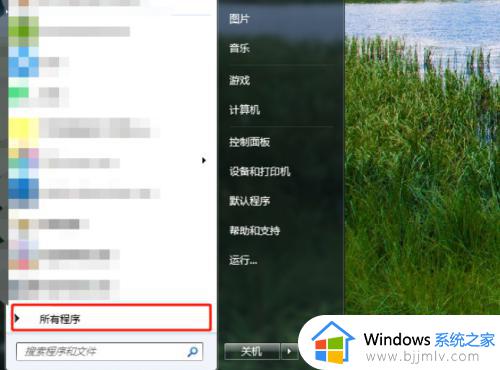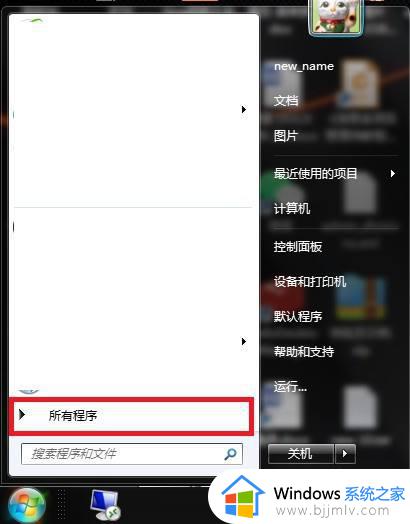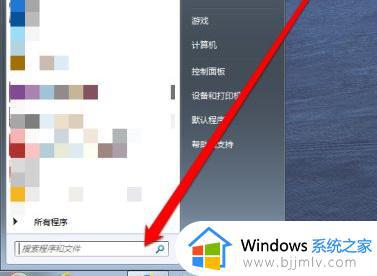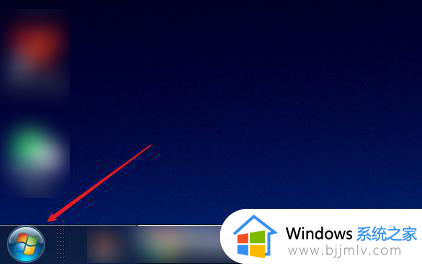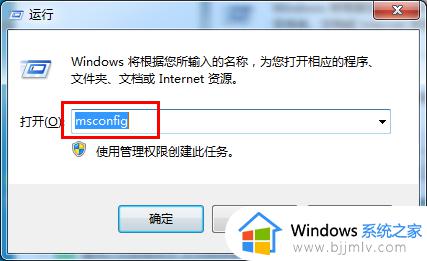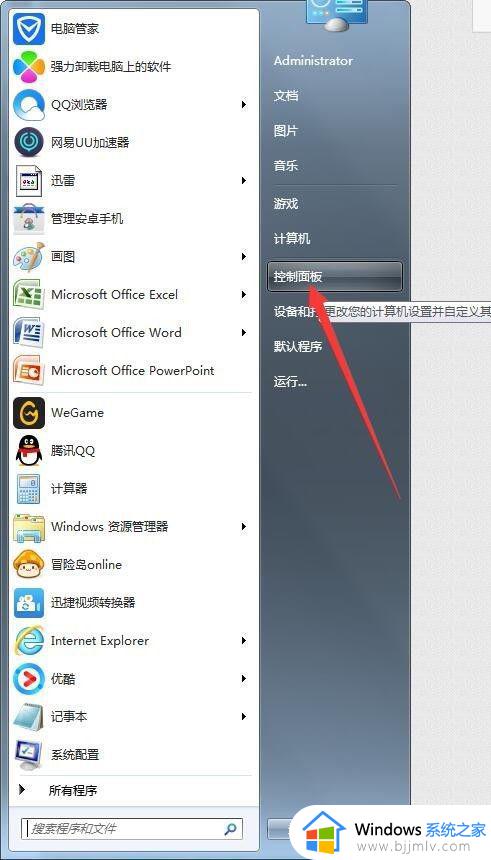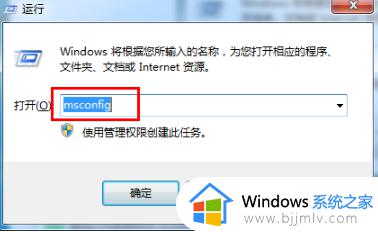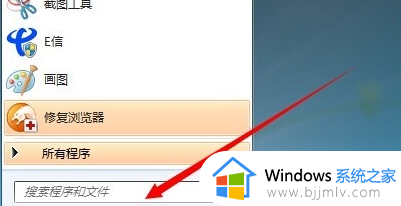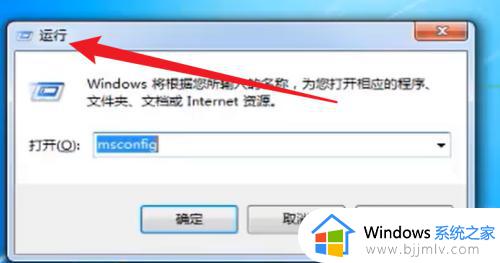win7开机启动项如何添加 win7怎么添加开机启动项
更新时间:2023-06-29 11:41:22作者:runxin
由于用户在win7电脑上安装程序的过程中,微软系统中一些相关的服务功能也会随之启动,因此有些用户也想要在启动win7电脑进入系统之后,也能够直接操作某些程序,这时就需要进行开机启动项设置,那么win7开机启动项如何添加呢?下面小编就来教大家win7添加开机启动项设置方法。
具体方法:
1、首先打开开始菜单。

2、然后选择所有程序。
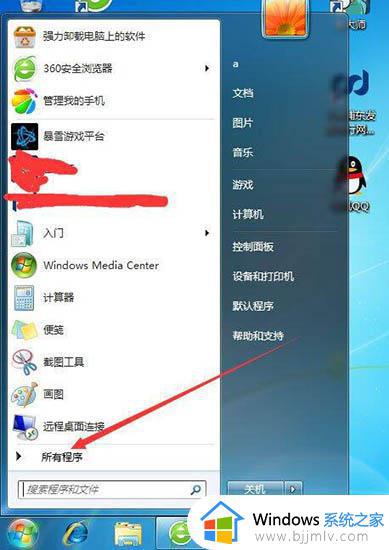
3、再点击打开启动选项。
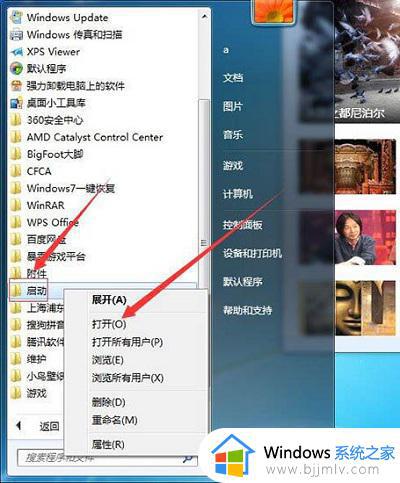
4、右键复制你要开机启动的软件。
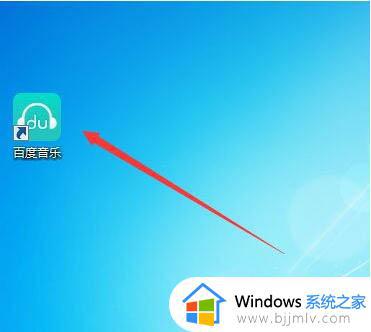
5、将你复制的软件粘贴到打开的启动文件夹即可。
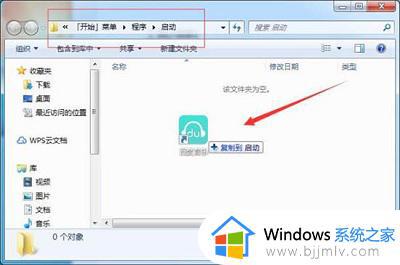
上述就是小编给大家介绍的win7添加开机启动项设置方法了,有遇到过相同问题的用户就可以根据小编的步骤进行操作了,希望能够对大家有所帮助。